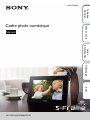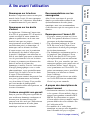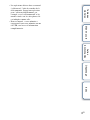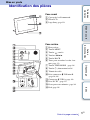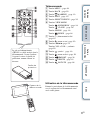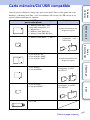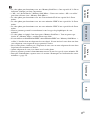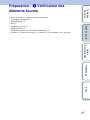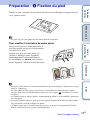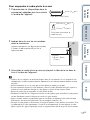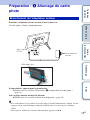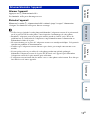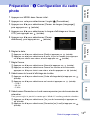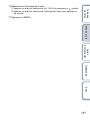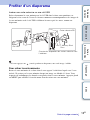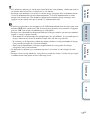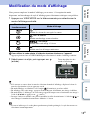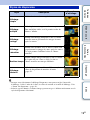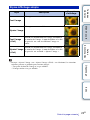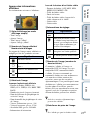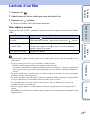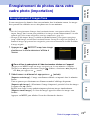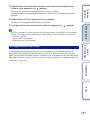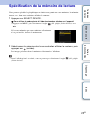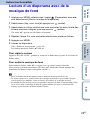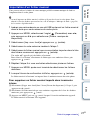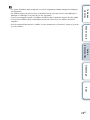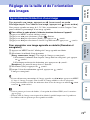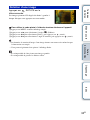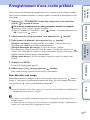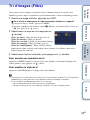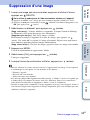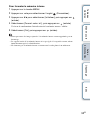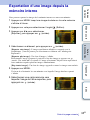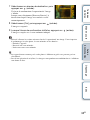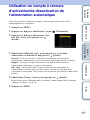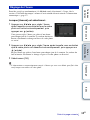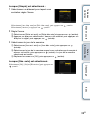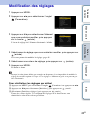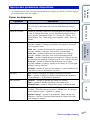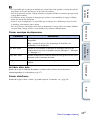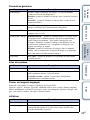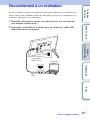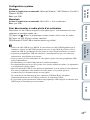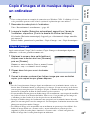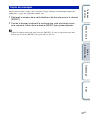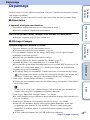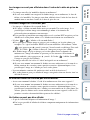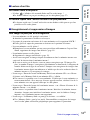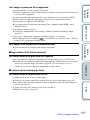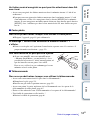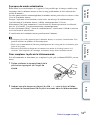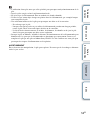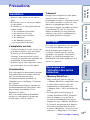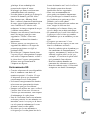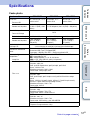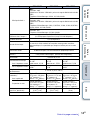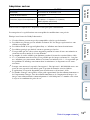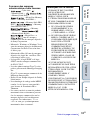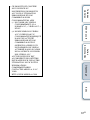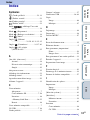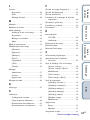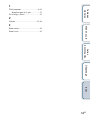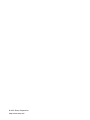2
FR
Table des
matières
Mise en youte
Autres
fonctionnalités
Dépannage Index
À lire avant l’utilisation
Remarques sur la lecture
Branchez l’adaptateur secteur sur une prise
murale facile d’accès. Si vous remarquez
une anomalie sur l’adaptateur, débranchez-
le immédiatement de la prise murale.
Remarques sur les droits
d’auteur
La duplication, l’édition ou l’impression
d’un CD, de programmes TV, de matériels
soumis aux droits d’auteur comme des
photos ou publications, ou de tout autre
matériel autre que vos propres
enregistrements ou créations est limitée à
une utilisation privée et domestique. À
moins que vous ne déteniez les droits
d’auteur ou que vous ayez la permission
des détenteurs des droits d’auteur pour
le matériel à dupliquer, son utilisation au-
delà de cette limite peut entrer en infraction
avec les provisions de la loi sur les droits
d’auteurs et permettre aux détenteurs des
droits d’auteurs de réclamer des
dommages et intérêts. Lors de l’utilisation
d’images photographiques avec ce cadre
photo numérique, soyez particulièrement
attentif à de pas violer la loi sur les droits
d’auteur. Toute utilisation ou
modification non autorisée du portrait d’un
tiers peut également entrer en violation
avec leurs droits à l’image. Il est possible
qu’il soit interdit de photographier
certaines manifestations ou expositions, ou
certains évènements.
Contenu enregistré non garanti
Sony ne peut être tenu pour responsable de
tout accident ou dommage conséquent, ni
de toute perte de contenu enregistré
pouvant avoir été causés par l’utilisation ou
un dysfonctionnement du cadre photo
numérique ou d’une carte mémoire.
Recommandations sur les
sauvegardes
Afin d’éviter tout risque de perte de
données par utilisation accidentelle ou
dysfonctionnement du cadre photo
numérique, nous vous recommandons
d’effectuer une copie de sauvegarde de vos
données.
Remarques sur l’écran LCD
• N’exercez aucune pression sur l’écran
LCD. Ceci pourrait décolorer l’écran et
provoquer un dysfonctionnement.
• Une exposition prolongée de l’écran
LCD, du viseur ou de l’objectif aux
rayons directs du soleil peut provoquer
des dysfonctionnements.
• Une technologie extrêmement précise a
été employée pour fabriquer l’écran
LCD de sorte que 99,99 % des pixels
sont opérationnels pour une utilisation
effective. Il se peut, toutefois, que vous
constatiez quelques petits points noirs et/
ou brillants (blancs, rouges, bleus ou
verts) permanents sur l’écran LCD. Ces
points sont normaux pour ce procédé de
fabrication et n’affectent en aucune
façon l’affichage.
• Les images peuvent laisser une traînée
sur l’écran LCD dans un endroit froid.
Ceci n’est pas une anomalie.
À propos des descriptions du
présent manuel
• Sauf mention contraire, les illustrations
et les captures d’écran utilisées dans ce
manuel correspondent au modèle DPF-
HD700. Les illustrations et captures
d’écran utilisées dans ce mode d’emploi
peuvent différer de celles affichées lors
de l’utilisation réelle.
• Les modèles de ce cadre photo
numérique ne sont pas tous disponibles
dans l’ensemble des pays et régions.
Suite à la page suivante r

3
FR
Table des
matières
Mise en youte
Autres
fonctionnalités
Dépannage Index
• Les opérations décrites dans ce manuel
s’effectuent à l’aide des touches de la
télécommande. Lorsqu’une opération
peut s’effectuer différemment, par
exemple, avec la télécommande et les
touches situées sur le cadre photo, elle
est indiquée comme telle.
• Dans ce manuel, « carte mémoire »
correspond à une carte mémoire ou une
clé USB, sauf en cas d’information
complémentaire.

4
FR
Table des
matières
Mise en youte
Autres
fonctionnalités
Dépannage Index
Table des matières
Mise en youte
Identification des pièces ·····································································5
Carte mémoire/Clé USB compatible··················································· 7
Préparation : 1 Vérification des éléments fournis ·····························9
Préparation : 2 Fixation du pied······················································ 10
Préparation : 3 Allumage du cadre photo ·······································12
Préparation : 4 Configuration du cadre photo································· 14
Profiter d’un diaporama ····································································16
Modification du mode d’affichage ····················································· 18
Lecture d’un film ··············································································· 22
Enregistrement de photos dans votre cadre photo (importation) ····· 23
Spécification de la mémoire de lecture············································· 25
Autres fonctionnalités
Lecture d’un diaporama avec de la musique de fond·······················26
Réglage de la taille et de l’orientation des images ··························· 29
Enregistrement d’une coche préférée ·············································· 31
Tri d’images (Filtre)··········································································· 32
Suppression d’une image ································································· 33
Exportation d’une image depuis la mémoire interne ························ 35
Utilisation du compte à rebours d’activation/de désactivation de
l’alimentation automatique································································ 37
Modification des réglages································································· 40
Raccordement à un ordinateur ·························································44
Copie d’images et de musique depuis un ordinateur ·······················46
Dépannage
Dépannage······················································································· 48
Précautions······················································································· 55
Spécifications ··················································································· 57
Index
Index································································································· 62

5
FR
Table des
matières
Mise en youte
Autres
fonctionnalités
Dépannage Index
Identification des pièces
Face avant
A Capteur de la télécommande
B Écran LCD
C Logo Sony (page 10)
Face arrière
A Haut-parleur
B Touche MENU
C Touche (entrée)
D Touches v/V/B/b
E Touche BACK
F Trous pour accrocher le cadre à un
mur (page 11)
G Touche VIEW MODE (page 18)
H Touche 1 (alimentation/veille)
I Témoin de veille
J Prise connecteur USB mini B
(page 16, 44)
K Connecteur USB A (page 16)
L Prise DC IN (page 12)
M Fente pour carte mémoire (page 16)
N Pied (page 10)
Suite à la page suivante r
Mise en youte

6
FR
Table des
matières
Mise en youte
Autres
fonctionnalités
Dépannage Index
Télécommande
A Touche MENU (page 40)
B Touche BACK (page 22)
C Touche MARKING (page 31)
D Touche SORT (page 32)
E Touche SELECT DEVICE (page 25)
F Touches VIEW MODE
Touche SLIDESHOW (page 18)
Touche CLOCK (page 18)
Touche SINGLE (page 18)
Touche INDEX (page 18)
G Touche 1 (alimentation/veille)
(page 13)
H Touche (zoom avant) (page 29)
I Touches v/V/B/b (page 14)
Touches VOL +/VOL – (volume)
(page 22)
J Touche (entrée) (page 14)
K Touche (zoom arrière) (page 29)
L Touche IMPORT (page 23)
M Touche DELETE (page 33)
N Touche ROTATE (page 30)
La pile au lithium fournie
(CR2025) est déjà insérée dans la
télécommande. Avant d’utiliser
l’appareil, retirez la feuille de
protection, comme illustré ci-
dessous.
Feuille de
protection
Capteur de la
télécommande
Utilisation de la télécommande
Pointez la partie haute de la télécommande
vers le capteur de la télécommande situé
sur le cadre photo.

7
FR
Table des
matières
Mise en youte
Autres
fonctionnalités
Dépannage Index
Carte mémoire/Clé USB compatible
Vous ne pouvez afficher les images qu’après avoir inséré dans le cadre photo une carte
mémoire (« Memory Stick Duo » ou Carte mémoire SD) ou une clé USB extraite d’un
appareil photo numérique ou similaire.
Cartes mémoire/clé USB prises en charge
par le cadre photo
Adaptateur
• « Memory Stick Duo » (non
compatible/compatible avec
«MagicGate»)
• « Memory Stick PRO Duo »
• « Memory Stick PRO-HG Duo »
Aucune fixation dans un
adaptateur requise
• « Memory Stick Micro » (« M2 »)
• Carte mémoire SD
• Carte mémoire SDHC
• Carte mémoire SDXC
Aucune fixation dans un
adaptateur requise
• Carte miniSD
• Carte miniSDHC
• Carte microSD
• Carte microSDHC
•Clé USB
Adaptateur « M2 »
(taille Duo)
Adaptateur miniSD/
miniSDHC
Adaptateur microSD/
microSDHC
Suite à la page suivante r

Table des
matières
Mise en youte
Autres
fonctionnalités
Dépannage Index
8
FR
• Le cadre photo peut fonctionner avec un « Memory Stick Duo » d’une capacité de 32 Go ou
inférieure, fabriqué par Sony Corporation.
• « M2 » est l’abréviation de « Memory Stick Micro ». Dans cette section, « M2 » est utilisé
pour faire référence à un « Memory Stick Micro ».
• Le cadre photo peut fonctionner avec une Carte mémoire SD d’une capacité de 2 Go ou
moins.
• Le cadre photo peut fonctionner avec une carte mémoire SDHC d’une capacité de 32 Go ou
moins.
• Le cadre photo peut fonctionner avec une carte mémoire SDXC d’une capacité de 64 Go ou
moins.
• Nous ne pouvons garantir le raccordement à tous les types de périphériques de carte
mémoire.
• Ce cadre photo est équipé d’une fente pour « Memory Stick Duo ». Vous ne pouvez pas
insérer de « Memory Stick » (standard) dans cette fente.
• Si vous utilisez un miniSD/miniSDHC, microSD/microSDHC ou « Memory Stick Micro »,
veillez à l’installer dans un adaptateur de carte adapté. Si vous insérez la carte dans une fente
sans adaptateur, vous risquez de ne pas pouvoir la retirer.
• Sur ce cadre photo, n’utilisez pas l’adaptateur de carte avec un autre adaptateur de carte dans
lequel une carte mémoire est insérée.
• Aucun adaptateur de carte n’est fourni avec le cadre photo.
• Nous ne pouvons garantir le fonctionnement correct de tous les types de cartes mémoire SD.
• Pour plus d’informations, reportez-vous à la section « Remarques sur l’utilisation des cartes
mémoires » (page 55).

9
FR
Table des
matières
Mise en youte
Autres
fonctionnalités
Dépannage Index
Préparation : 1 Vérification des
éléments fournis
Assurez-vous que les éléments suivants sont inclus.
• Cadre photo numérique (1)
• Télécommande (1)
•Pied (1)
• Adaptateur secteur (1)
• Mode d’emploi (1)
• CD-ROM (manuel du Cadre photo numérique) (1)
• Garantie (1) (Dans certains pays, la garantie n’est pas fournie avec l’appareil.)

10
FR
Table des
matières
Mise en youte
Autres
fonctionnalités
Dépannage Index
Préparation : 2 Fixation du pied
Tournez le pied à fond dans le sens horaire afin de le fixer solidement au support du pied
sur le panneau arrière.
• Ne placez pas le cadre photo sur une surface bancale ou inclinée.
Pour modifier l’orientation du cadre photo
Vous pouvez installer le cadre photo dans le
sens Portrait ou Paysage en le faisant tourner,
sans déplacer le pied.
Lorsque vous placez le cadre photo à la
verticale, l’affichage pivote également
automatiquement en orientation Portrait.
Le sens indiqué sur v/V/B/b sur le panneau
arrière dépend de l’orientation du cadre photo.
• Lorsque le cadre photo est en orientation Portrait ou que vous éteignez l’alimentation, le logo
Sony ne s’allume pas.
• Le cadre photo ne détecte pas et ne pivote pas l’orientation des photos lorsque l’option
[Orient. Auto] de la section [Paramètres généraux] sous l’onglet (Paramètres) est réglée
sur [Dés.].
• Les fichiers vidéo ne sont pas pivotés automatiquement, même si vous modifiez l’orientation
du cadre photo.
• Il est plus facile de tourner le pied après avoir enroulé solidement un ruban élastique autour
du pied lors du retrait du pied du cadre photo.
• Un fichier image pris avec un DSC qui ne prend pas en charge l’enregistrement de balises
Exif de rotation ne peut pas pivoter automatiquement.
Suite à la page suivante r

Table des
matières
Mise en youte
Autres
fonctionnalités
Dépannage Index
11
FR
Pour suspendre le cadre photo à un mur
1 Préparez des vis (disponibles dans le
commerce) adaptées aux trous situés
à l’arrière de l’appareil.
2 Insérez dans le mur les vis vendues
dans le commerce.
Assurez-vous que les vis dépassent d’environ
2,5 mm à 3 mm (environ 1/8 po.) de la
surface du mur.
3 Accrochez le cadre photo au mur en plaçant la tête de la vis dans le
trou à l’arrière de l’appareil.
• Utilisez des vis adaptées au matériau du mur. Dans le cas contraire, les vis risquent d’être
endommagées selon le matériau du mur. Enfoncez les vis dans un montant du mur ou dans
un pilier.
• Serrez fermement la vis, de sorte que le cadre photo ne tombe pas du mur.
• Si vous souhaitez réinsérer la carte mémoire, retirez le cadre photo du mur, puis éjectez et
réinsérez la carte mémoire lorsque le cadre photo est placé sur une surface stable.
• Retirez le pied avant de suspendre le cadre photo au mur.
• Branchez le câble DC de l’adaptateur secteur au cadre photo, puis accrochez le cadre photo
au mur. Branchez ensuite l’adaptateur secteur à la prise murale.
• Sony n’assume aucune responsabilité pour les accidents ou dommages dus à une fixation
défectueuse, une mauvaise utilisation, des catastrophes naturelles, etc.
• Lorsque le cadre photo est fixé au mur, il risque de tomber si vous utilisez ses touches. Il est
recommandé de le faire fonctionner à l’aide de la télécommande. Si vous utilisez le cadre
photo à partir de l’appareil principal, tenez-le soigneusement afin de ne pas le laisser tomber.
4 mm (
3
/
16
po.)
Plus de 25 mm (1 po.)
Ø 5 mm (
7
/
32
po.)
10 mm (
13
/
32
po.)
Trous pour accrocher le
cadre au mur
Environ
2,5 mm - 3 mm
(
1
/
8
po.)

12
FR
Table des
matières
Mise en youte
Autres
fonctionnalités
Dépannage Index
Préparation : 3 Allumage du cadre
photo
Branchez l’adaptateur secteur comme illustré ci-dessous.
Le cadre photo s’allume automatiquement.
Si vous utilisez l’appareil pour la première fois
c Rendez-vous à la section « Préparation : 4 Configuration du cadre photo »
(page 14).
Si les réglages initiaux ont déjà été effectués
c Rendez-vous à la section « Profiter d’un diaporama » (page 16).
• Si le cadre photo n’est pas utilisé un certain temps, le mode Démonstration s’affiche. Si vous
appuyez sur un autre bouton que le bouton d’alimentation, l’écran revient à l’affichage
initial.
• Pour régler le volume de l’écran de démonstration, appuyez sur v/V.
Branchement de l’adaptateur secteur
Vers la prise
DC IN
Vers une prise
murale
Affichage initial

Table des
matières
Mise en youte
Autres
fonctionnalités
Dépannage Index
13
FR
Allumer l’appareil
Appuyez sur 1 (alimentation/veille).
Le témoin de veille passe du rouge au vert.
Éteindre l’appareil
Maintenez la touche 1 (alimentation/veille) enfoncée jusqu’à ce que l’alimentation
s
’éteigne. Le témoin de veille passe du vert au rouge.
• Veillez à ne pas éteindre le cadre photo ou débrancher l’adaptateur secteur de la prise murale
ou de la prise DC IN du cadre photo. Vous risqueriez d’endommager le cadre photo.
• Branchez l’adaptateur secteur sur une prise murale proche et facile d’accès. En cas de
problème lors de l’utilisation de l’adaptateur, coupez immédiatement l’alimentation en
débranchant la fiche de la prise.
• Ne court-circuitez pas la prise de l’adaptateur secteur avec un objet métallique. Cela pourrait
entraîner un problème de fonctionnement.
• N’utilisez pas l’adaptateur secteur dans un espace étroit, par exemple entre un mur et un
meuble.
• Si vous prévoyez de ne pas utiliser le cadre photo pendant une période prolongée,
débranchez l’adaptateur secteur de la prise DC IN située sur l’appareil, puis débranchez
l’adaptateur secteur de la prise murale après utilisation.
• L’adaptateur secteur fourni doit être utilisé avec ce cadre photo exclusivement. Il ne doit pas
être utilisé avec d’autres appareils.
Allumer/éteindre l’appareil

14
FR
Table des
matières
Mise en youte
Autres
fonctionnalités
Dépannage Index
Préparation : 4 Configuration du cadre
photo
1 Appuyez sur MENU dans l’écran initial.
2 Appuyez sur B/b pour sélectionner l’onglet (Paramètres).
3 Appuyez sur v/V pour sélectionner [Param. de langue (Language)],
puis appuyez sur (entrée).
4 Appuyez sur v/V pour sélectionner la langue d’affichage sur l’écran
LCD, puis appuyez sur (entrée).
5 Appuyez sur v/V pour sélectionner [Param.
date/heure], puis appuyez sur (entrée).
6 Réglez la date.
1 Appuyez sur v/V pour sélectionner [Date] et appuyez sur (entrée).
2 Appuyez sur B/b pour sélectionner le mois, le jour et l’année, puis appuyez
sur v/V pour choisir une valeur, et enfin appuyez sur (entrée).
7 Règle l’heure.
1 Appuyez sur v/V pour sélectionner [Heure] et appuyez sur (entrée).
2 Appuyez sur B/b pour sélectionner l’heure, les minutes et les secondes,
appuyez sur v/V pour choisir une valeur, et enfin appuyez sur (entrée).
8 Sélectionnez le format d’affichage de la date.
1 Appuyez sur v/V pour sélectionner [Ordre affichage date] et appuyez sur
(entrée).
2 Appuyez sur v/V pour sélectionner un format et appuyez sur (entrée).
• A-M-J
• M-J-A
• J-M-A
9 Sélectionnez Dimanche ou Lundi comme premier jour de la semaine du
calendrier.
Vous pouvez régler le jour de la semaine qui s’affiche à l’extrême gauche du calendrier.
1 Appuyez sur v/V pour sélectionner [1er jour de la semaine] et appuyez sur
(entrée).
2 Appuyez sur v/V pour sélectionner [Dimanche] ou [Lundi] et appuyez sur
(entrée).
Suite à la page suivante r

16
FR
Table des
matières
Mise en youte
Autres
fonctionnalités
Dépannage Index
Profiter d’un diaporama
Insérer une carte mémoire ou une clé USB.
Insérez fermement la carte mémoire ou la clé USB dans la fente correspondante, en
éloignant la face avant de l’écran. La lecture commence automatiquement et les images de
la carte mémoire ou de la clé USB s’affichent les unes après les autres, comme un
diaporama
• Si vous appuyez sur (entrée) pendant un diaporama, une seule image s’affiche.
Pour retirer la carte mémoire
Retirez la carte mémoire de sa fente dans le sens opposé à celui dans lequel vous l’avez
insérée. Ne retirez pas la carte mémoire lorsqu
’une image est affichée à l’écran. Vous
risqueriez d’endommager les données enregistrées dans la carte mémoire. Appuyez plutôt
sur MENU pour afficher l’écran du menu avant de retirer une carte mémoire.
Orientez les étiquettes des cartes mémoire vers
l’extérieur.
Clé USB
Carte mémoire SD
« Memory Stick
Duo »
Suite à la page suivante r

Table des
matières
Mise en youte
Autres
fonctionnalités
Dépannage Index
17
FR
• Si la lecture ne démarre pas, même après insertion d’une carte mémoire, vérifiez que celle-ci
est orientée dans le bon sens et réinsérez-la le cas échéant.
• Si aucune carte mémoire n’est insérée et aucune image enregistrée dans la mémoire interne,
l’écran de démonstration apparaît automatiquement. L’écran de démonstration se ferme
lorsque vous insérez une carte mémoire comportant des données image ou lorsque vous
appuyez sur une touche autre que la touche 1 (alimentation/veille).
• N’insérez pas plusieurs cartes mémoire et clés USB simultanément dans les fentes pour carte
mémoire A/B ou le connecteur USB. Si vous insérez plusieurs cartes mémoire et supports
pour clé USB, vous risquez d’endommager le cadre photo.
• Lorsque vous sélectionnez un diaporama utilisant les images stockées sur une carte mémoire,
gardez à l’esprit les points suivants.
– Étant donné les caractéristiques des périphériques de carte mémoire, il est possible que les
images subissent des erreurs de données lorsqu’elles sont lues trop souvent.
– N’exécutez pas de diaporama pendant une longue période avec un petit nombre d’images.
Cela pourrait provoquer des erreurs de données.
– Nous vous recommandons d’effectuer régulièrement des sauvegardes des images
enregistrées sur la carte mémoire.
• Le diaporama ne débutera pas au moment où vous l’avez arrêté si vous éteignez le cadre
photo.
• Lorsque l’écran est trop lumineux, vous pouvez ressentir des nausées. Veillez à ne pas régler
la luminosité du cadre photo sur une valeur trop élevée.

18
FR
Table des
matières
Mise en youte
Autres
fonctionnalités
Dépannage Index
Modification du mode d’affichage
Vous pouvez remplacer le mode d’affichage par un autre, à l’exception du mode
diaporama, ou bien changer de style d’affichage pour sélectionner celui que vous préférez.
1 Appuyez sur VIEW MODE sur la télécommande pour sélectionner le
mode d’affichage souhaité.
Pour utiliser le cadre photo à l’aide des touches situées sur l’appareil
• Appuyez plusieurs fois sur VIEW MODE pour sélectionner le mode d’affichage souhaité.
2 Sélectionnez un style, puis appuyez sur
(entrée).
• Si le curseur se trouve dans la zone de sélection du mode d’affichage, déplacez-le dans la
zone de sélection du style en appuyant sur v.
• En mode Horloge et calendrier, seul l’onglet (Paramètres) peut être utilisé.
• En affichage Une seule image, appuyez sur B ou b pour sélectionner une image à afficher.
• En mode Index, l’affichage Une seule image apparaît lorsque vous sélectionnez une image à
l’aide de v/V/B/b et appuyez sur (entrée).
• Lorsque l’index est affiché, vous pouvez modifier la taille des miniatures à l’aide de / et
ainsi changer le nombre de miniatures affichées à l’écran.
• Si vous n’utilisez pas le cadre photo pendant une période prolongée, le style du curseur est
sélectionné automatiquement.
Touche de
fonctionnement
Mode affichage
diaporama
Affiche les écrans les uns après les autres.
horl. et calend.
Affiche une horloge ou un calendrier.
une image
Affiche une seule image à l’écran.
index
Affiche une liste d’images miniatures.
Zone de sélection du
mode d’affichage
Zone de sélection du style

19
FR
Table des
matières
Mise en youte
Autres
fonctionnalités
Dépannage Index
• Lorsque vous sélectionnez l’affichage Diaporama, vous pouvez régler l’intervalle
d'affichage, l’effet, l’ordre de la liste, les effets de couleur et le mode d’affichage. Voir
« Param. du diaporama » (page 41).
• Selon le type de données, certaines images peuvent ne pas s’afficher entièrement avec le
style de diaporama sélectionné.
Styles de diaporama
Style Description
Exemple
d’affichage
Affichage
simple
Affiche les écrans les uns après les autres.
Affichage
multiple
Affiche plusieurs images en même temps.
Pour un fichier vidéo, seul le premier cadre du
fichier s’affiche.
Affichage
horloge
Affiche une horloge indiquant la date et l’heure
actuelles tout en présentant les images les unes
après les autres.
Affichage
calendrier
Affiche un calendrier avec la date et l’heure tout
en présentant les images les unes après les autres.
Ce style permet d’afficher la date et l’heure
actuelles
Machine temps
Affiche chaque image ainsi que la date et l’heure
de la prise de vue. Avec ce style, la date et
l’heure actuelles ne sont pas affichées.
Affichage
aléatoire
Affiche les images en utilisant différents styles et
effets de diaporama de manière aléatoire
(page 41).

Table des
matières
Mise en youte
Autres
fonctionnalités
Dépannage Index
20
FR
• Lorsque « Ajuster l’image » ou « Ajuster l’image (+Exif) » est sélectionné, les situations
suivantes peuvent se produire pour certaines images.
– Une partie du bord de l’image n’est pas affichée.
– L’image entière n’est pas affichée.
Styles Affichage simple
Style Description
Exemple
d’affichage
Tout l’image
L’image recouvre tout l’écran.
Ajuster l’image
L’image recouvre tout l’écran.
Tout l’image
(+Exif)
Affiche les informations de l’image, notamment
le numéro de l’image, le nom du fichier et la date
de prise de vue, tout en affichant l’image en
entier.
Ajuster l’image
(+Exif)
Affiche les informations de l’image, notamment
le numéro de l’image, le nom du fichier et la date
de prise de vue en mode « Ajuster l’image ».
Suite à la page suivante r
La page charge ...
La page charge ...
La page charge ...
La page charge ...
La page charge ...
La page charge ...
La page charge ...
La page charge ...
La page charge ...
La page charge ...
La page charge ...
La page charge ...
La page charge ...
La page charge ...
La page charge ...
La page charge ...
La page charge ...
La page charge ...
La page charge ...
La page charge ...
La page charge ...
La page charge ...
La page charge ...
La page charge ...
La page charge ...
La page charge ...
La page charge ...
La page charge ...
La page charge ...
La page charge ...
La page charge ...
La page charge ...
La page charge ...
La page charge ...
La page charge ...
La page charge ...
La page charge ...
La page charge ...
La page charge ...
La page charge ...
La page charge ...
La page charge ...
La page charge ...
La page charge ...
La page charge ...
-
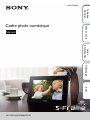 1
1
-
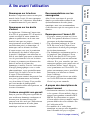 2
2
-
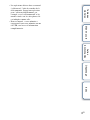 3
3
-
 4
4
-
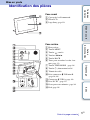 5
5
-
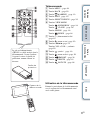 6
6
-
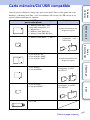 7
7
-
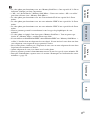 8
8
-
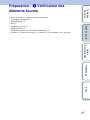 9
9
-
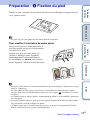 10
10
-
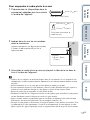 11
11
-
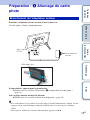 12
12
-
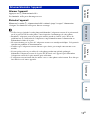 13
13
-
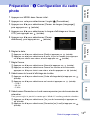 14
14
-
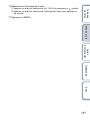 15
15
-
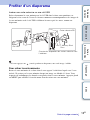 16
16
-
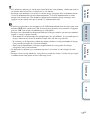 17
17
-
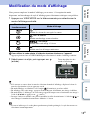 18
18
-
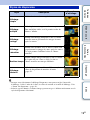 19
19
-
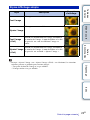 20
20
-
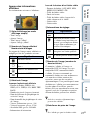 21
21
-
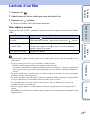 22
22
-
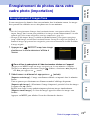 23
23
-
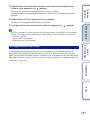 24
24
-
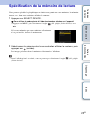 25
25
-
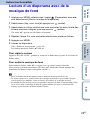 26
26
-
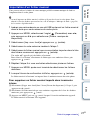 27
27
-
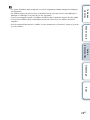 28
28
-
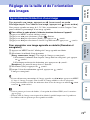 29
29
-
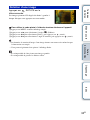 30
30
-
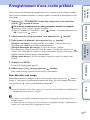 31
31
-
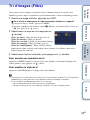 32
32
-
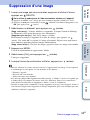 33
33
-
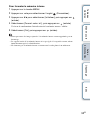 34
34
-
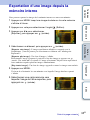 35
35
-
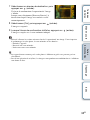 36
36
-
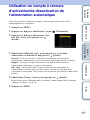 37
37
-
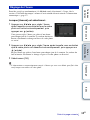 38
38
-
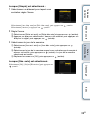 39
39
-
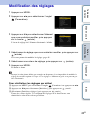 40
40
-
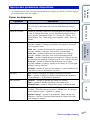 41
41
-
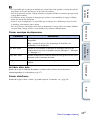 42
42
-
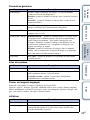 43
43
-
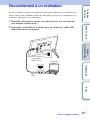 44
44
-
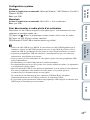 45
45
-
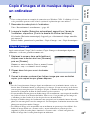 46
46
-
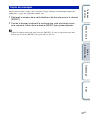 47
47
-
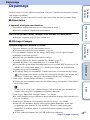 48
48
-
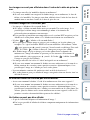 49
49
-
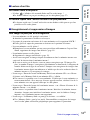 50
50
-
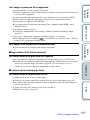 51
51
-
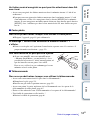 52
52
-
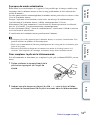 53
53
-
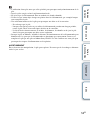 54
54
-
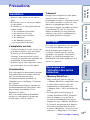 55
55
-
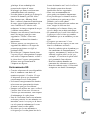 56
56
-
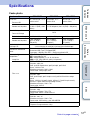 57
57
-
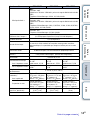 58
58
-
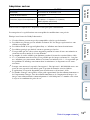 59
59
-
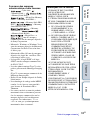 60
60
-
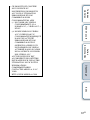 61
61
-
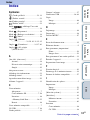 62
62
-
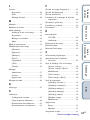 63
63
-
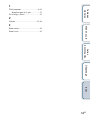 64
64
-
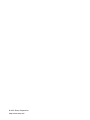 65
65
Sony DPF-HD1000 Mode d'emploi
- Catégorie
- Cadres photo numériques
- Taper
- Mode d'emploi
Documents connexes
-
Sony DPF-X95 Le manuel du propriétaire
-
Sony DPF-D830L Mode d'emploi
-
Sony DPF-HD700 Mode d'emploi
-
Sony DPF-D1020 Le manuel du propriétaire
-
Sony DPF-D810 Mode d'emploi
-
Sony DPF-D830L Mode d'emploi
-
Sony DPF-E72N Le manuel du propriétaire
-
Sony DPF-A72 Le manuel du propriétaire
-
Sony DPF-D82 Mode d'emploi
-
Sony DPF-XR100 Mode d'emploi